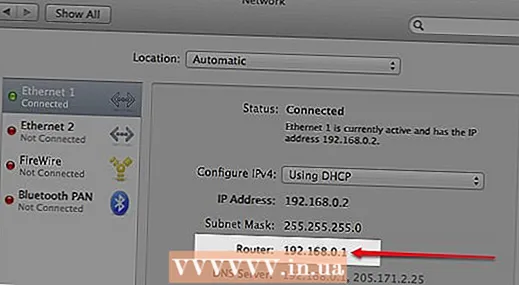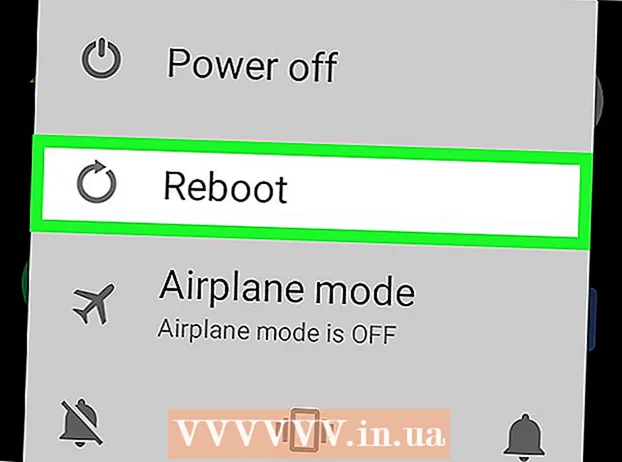Հեղինակ:
John Pratt
Ստեղծման Ամսաթիվը:
18 Փետրվար 2021
Թարմացման Ամսաթիվը:
1 Հուլիս 2024

Բովանդակություն
Այս wikiHow- ը ձեզ սովորեցնում է, թե ինչպես տեղադրել և թարմացնել վարորդները ձեր Windows համակարգչի համար: Վարորդները ծրագրեր են, որոնք սարքին (օրինակ ՝ վեբկամերային) օգնում են փոխազդել համակարգչի հետ: Շատ սարքեր ձեր համակարգչին միացած ժամանակ ավտոմատ կերպով կտեղադրեն վարորդներ, բայց եթե սարքերի վարորդները պատշաճ կերպով թարմացված չեն, սարքը կարող է ճիշտ չաշխատել:
Քայլել
2-րդ մասի 1-ին. Վարորդների տեղադրում
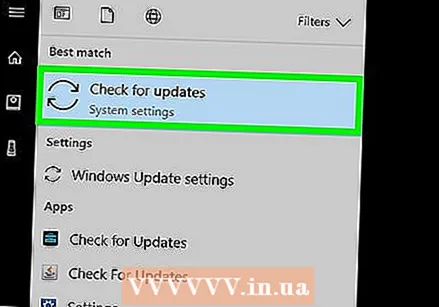 Հասկացեք, որ վարորդների մեծ մասը տեղադրվում է ավտոմատ կերպով: Ipայրամասային սարքերը, ինչպիսիք են վեբկամերաները, տպիչները, համակարգչային մկները, ստեղնաշարերը և այլն, սովորաբար կարող են օգտագործվել ձեր համակարգչի հետ համակարգչին միանալուց և մի քանի րոպե մենակ մնալուց հետո: Հնարավոր է, որ ձեզ հարկավոր է ձեռքով թարմացնել ձեր վարորդներին, բայց սովորաբար կարիք չկա դրանք ձեռքով տեղադրել:
Հասկացեք, որ վարորդների մեծ մասը տեղադրվում է ավտոմատ կերպով: Ipայրամասային սարքերը, ինչպիսիք են վեբկամերաները, տպիչները, համակարգչային մկները, ստեղնաշարերը և այլն, սովորաբար կարող են օգտագործվել ձեր համակարգչի հետ համակարգչին միանալուց և մի քանի րոպե մենակ մնալուց հետո: Հնարավոր է, որ ձեզ հարկավոր է ձեռքով թարմացնել ձեր վարորդներին, բայց սովորաբար կարիք չկա դրանք ձեռքով տեղադրել:  Համոզվեք, որ դուք միացված են ինտերնետին. Չնայած շատ սարքեր ունակ են տեղադրելու վարորդներն իրենք, որոշ սարքեր (օրինակ ՝ տպիչները) պահանջում են ինտերնետ կապ ՝ անհրաժեշտ վարորդները ներբեռնելու համար:
Համոզվեք, որ դուք միացված են ինտերնետին. Չնայած շատ սարքեր ունակ են տեղադրելու վարորդներն իրենք, որոշ սարքեր (օրինակ ՝ տպիչները) պահանջում են ինտերնետ կապ ՝ անհրաժեշտ վարորդները ներբեռնելու համար: 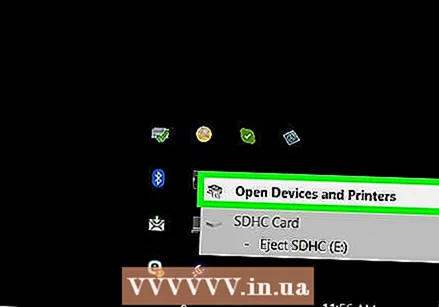 Միացրեք ձեր սարքը ձեր համակարգչին: Սովորաբար դա դուք անում եք սարքի մալուխը (օրինակ ՝ USB մալուխը) ձեր համակարգչի մի նավահանգստին միացնելով:
Միացրեք ձեր սարքը ձեր համակարգչին: Սովորաբար դա դուք անում եք սարքի մալուխը (օրինակ ՝ USB մալուխը) ձեր համակարգչի մի նավահանգստին միացնելով: 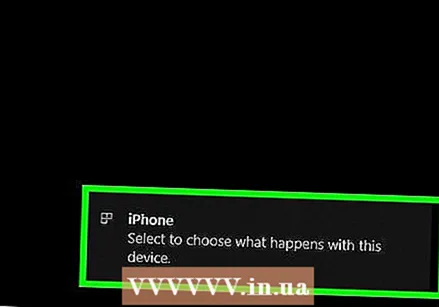 Հետևեք էկրանի ցուցումներին: Վարորդները սովորաբար տեղադրվում են հետին պլանում (նկատի ունի, որ դրանք տեղադրելու համար այլևս անելու կարիք չունեք), բայց գուցե հարկ լինի նախանշել որոշ պարամետրեր կամ համաձայնվել համաձայնության, նախքան ձեր սարքը սկսի տեղադրել ձեր համակարգչում:
Հետևեք էկրանի ցուցումներին: Վարորդները սովորաբար տեղադրվում են հետին պլանում (նկատի ունի, որ դրանք տեղադրելու համար այլևս անելու կարիք չունեք), բայց գուցե հարկ լինի նախանշել որոշ պարամետրեր կամ համաձայնվել համաձայնության, նախքան ձեր սարքը սկսի տեղադրել ձեր համակարգչում:  Փորձեք ձեռքով տեղադրել վարորդները: Եթե ձեր սարքը ավտոմատ չի տեղադրում իր սեփական վարորդները, ապա հնարավոր է, որ սարքերի վարորդները տեղադրեք հետևյալ աղբյուրներից մեկից.
Փորձեք ձեռքով տեղադրել վարորդները: Եթե ձեր սարքը ավտոմատ չի տեղադրում իր սեփական վարորդները, ապա հնարավոր է, որ սարքերի վարորդները տեղադրեք հետևյալ աղբյուրներից մեկից. - Սկավառակ - Եթե ձեր սարքը CD- ով է եկել, այն բեռնեք ձեր համակարգչի մեջ և հետևեք էկրանին տրված հրահանգներին:
- Արտադրողի կայք - Սարքի համար վարորդներ հաճախ կարող եք գտնել արտադրողի կայքում: Գտեք «Վարորդներ», «Softwareրագրակազմ» կամ «Աջակցություն» անվամբ հղումը և այնուհետև ներբեռնեք ամենավերջին վարորդները ձեր համակարգչում: Սովորաբար կարող եք գործարկել վարորդներին ՝ կրկնակի սեղմելով նրանց պատկերակը:
- Այլ աղբյուրներ - Բացառապես հին կամ հնացած սարքերի համար հնարավոր է, որ դուք կարողանաք հարմարեցված վարորդներ գտնել այնպիսի կայքերում, ինչպիսիք են GitHub- ը կամ SourceForge- ը: Այդ դեպքում դուք կարող եք ներբեռնել և գործարկել այդ վարորդի ֆայլերը ՝ կրկնակի կտտացնելով դրանց վրա: Հատկապես զգույշ եղեք դրանով, քանի որ այսպիսով հեշտ է բեռնել վիրուս:
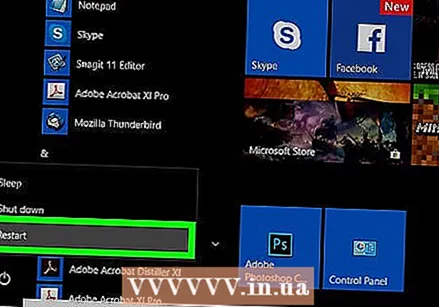 Վերագործարկեք ձեր համակարգիչը: Սարքը և ներառված վարորդները տեղադրելուց հետո ձեր համակարգիչը վերագործարկելուց հետո վարորդները ճիշտ են գործադրվում: Դուք դա անում եք հետևյալ կերպ.
Վերագործարկեք ձեր համակարգիչը: Սարքը և ներառված վարորդները տեղադրելուց հետո ձեր համակարգիչը վերագործարկելուց հետո վարորդները ճիշտ են գործադրվում: Դուք դա անում եք հետևյալ կերպ. - կտտացրեք Սկսեք
 Բացեք Start- ը
Բացեք Start- ը  Տիպ սարքի կառավարում. Սա ձեր համակարգչում կփնտրի «Սարքի կառավարիչ» օգտակար ծրագիրը, որը դուք կօգտագործեք վարորդներին թարմացնելու համար:
Տիպ սարքի կառավարում. Սա ձեր համակարգչում կփնտրի «Սարքի կառավարիչ» օգտակար ծրագիրը, որը դուք կօգտագործեք վարորդներին թարմացնելու համար: 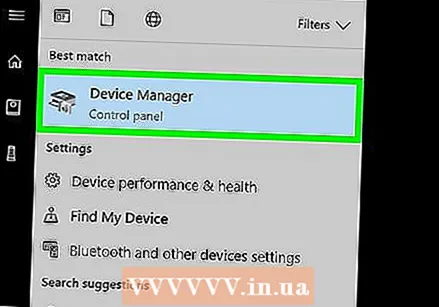 կտտացրեք Սարքի կառավարում . Դա կարող եք գտնել «Սկսել» ցանկի վերևում: Սա կբացի Սարքի կառավարչի պատուհանը:
կտտացրեք Սարքի կառավարում . Դա կարող եք գտնել «Սկսել» ցանկի վերևում: Սա կբացի Սարքի կառավարչի պատուհանը: - Խնդիրների տողում պետք է կտտացնել Սարքի կառավարչի պատկերակին ՝ շարունակելուց առաջ Սարքի կառավարչի պատուհանը բացելու համար:
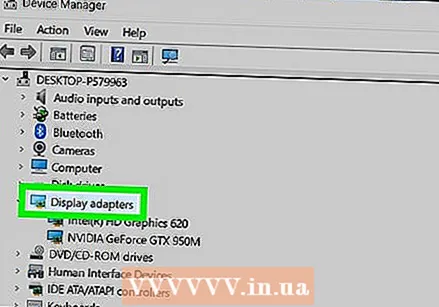 Բացել կատեգորիա: Գտեք այն սարքի տեսակի կատեգորիան, որը ցանկանում եք թարմացնել և կրկնակի սեղմել այն: Դա կհանգեցնի այն բանին, որ կատեգորիայի վերնագրի տակ հայտնվեն բազմաթիվ ընտրանքներ:
Բացել կատեգորիա: Գտեք այն սարքի տեսակի կատեգորիան, որը ցանկանում եք թարմացնել և կրկնակի սեղմել այն: Դա կհանգեցնի այն բանին, որ կատեգորիայի վերնագրի տակ հայտնվեն բազմաթիվ ընտրանքներ: - Օրինակ ՝ եթե ցանկանում եք թարմացնել վեբ տեսախցիկի վարորդները, կրկնակի սեղմեք կատեգորիայի վրա Տեսախցիկներ.
- Եթե դուք տեսնում եք կտրված ընտրանքներ անմիջապես կատեգորիայի տակ, այն արդեն բաց է:
 Ընտրեք ձեր սարքի անունը: Կատեգորիայի անվան տակ կտտացրեք այն հատուկ սարքին, որի համար ցանկանում եք թարմացնել վարորդներին: Սա կընտրի այդ սարքը:
Ընտրեք ձեր սարքի անունը: Կատեգորիայի անվան տակ կտտացրեք այն հատուկ սարքին, որի համար ցանկանում եք թարմացնել վարորդներին: Սա կընտրի այդ սարքը:  Կտտացրեք ներդիրին Գործողություն. Դուք կարող եք գտնել այն Սարքի կառավարչի պատուհանի վերևում: Կհայտնվի բացվող ընտրացանկ:
Կտտացրեք ներդիրին Գործողություն. Դուք կարող եք գտնել այն Սարքի կառավարչի պատուհանի վերևում: Կհայտնվի բացվող ընտրացանկ:  կտտացրեք Թարմացրեք վարորդը. Այս տարբերակը կարելի է գտնել բացվող ցանկի վերևում: Նոր պատուհան կբացվի:
կտտացրեք Թարմացրեք վարորդը. Այս տարբերակը կարելի է գտնել բացվող ցանկի վերևում: Նոր պատուհան կբացվի: 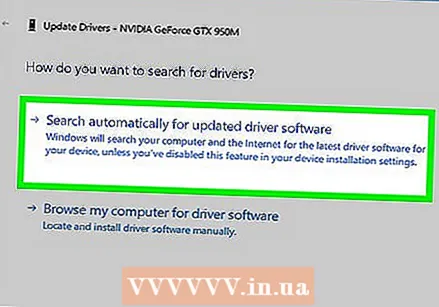 կտտացրեք Ավտոմատ որոնեք թարմացված վարորդներին . Այս տարբերակը ընտրացանկի մեջտեղում է: Ձեր համակարգիչը առցանց կսկսի վարորդների որոնումը:
կտտացրեք Ավտոմատ որոնեք թարմացված վարորդներին . Այս տարբերակը ընտրացանկի մեջտեղում է: Ձեր համակարգիչը առցանց կսկսի վարորդների որոնումը:  Սպասեք վարորդի թարմացմանը: Եթե ընտրված սարքի համար հասանելի են նոր վարորդներ, տեղադրումը ավարտելուց հետո դուք կտեղեկացվեք դրանց տեղադրման մասին և ծանուցում:
Սպասեք վարորդի թարմացմանը: Եթե ընտրված սարքի համար հասանելի են նոր վարորդներ, տեղադրումը ավարտելուց հետո դուք կտեղեկացվեք դրանց տեղադրման մասին և ծանուցում: - Վարորդի թարմացումները կարող են պահանջել, որ դուք կտտացրեք որոշ ընտրանքներ, այնպես որ արեք դա, երբ հուշվի:
- Կարճ ժամանակ անց, եթե տեսնեք այնպիսի հաղորդագրություն, ինչպիսին է. «Ձեր սարքի լավագույն վարորդներն արդեն տեղադրված են», ապա ընտրված սարքն արդեն թարմացվել է:
- կտտացրեք Սկսեք
Խորհուրդներ
- Երբեմն սկավառակների վրա կան հատուկ ծրագրակազմեր, որոնք պարունակում են արտաքին սարքեր, որոնք կարող եք օգտագործել արտադրանքին զվարճալի հատկություններ ավելացնելու համար (օրինակ ՝ դեմքի ֆիլտրեր վեբ-տեսախցիկի համար):
- Միշտ հանել USB սարքերը, նախքան դրանք պորտից հանեք: Դուք դա անում եք ՝ կտտացնելով էկրանի ներքևի աջ անկյունում գտնվող ֆլեշ կրիչի պատկերակին (գուցե նախ անհրաժեշտ է սեղմել կոճակը ^ տեսնելու համար ֆլեշ կրիչի պատկերակը), ապա կտտացրեք Վտարել.
- Եթե վարորդները ներբեռնում եք պաշտոնական կայքից տարբերվող այլ կայքից, ձեզ կարող են հարցնել ձեր համակարգչի ճարտարապետության (32-բիթանոց կամ 64-բիթանոց) մասին: Նախ ստուգեք ձեր համակարգչի բիթ տարբերակը `համոզվելու համար:
Arnգուշացումներ
- Երրորդ կողմի կայքերում վարորդներ որոնելիս երբեք մի ներբեռնեք վարորդ ՝ առանց գնահատականների կամ օգտագործողի հետադարձ կապի: Չափազանց կարևոր է իմանալ, թե ինչ կարող եք տեղադրել, ինչ-որ բան ներբեռնելուց առաջ: